В процессе выбора комплектующих для персонального компьютера рядовой пользователь, как правило, задается вопросами быстродействия, объемом оперативной памяти, жесткого диска или SSD, параметрами видеокарты , забывая при этом о блоке питания. А ведь это один из основных элементов надежной и стабильно функционирующей системы. Блок питания, преобразуя входное напряжение, формирует из него рабочие напряжения, питающие абсолютно все компоненты и узлы компьютера.
Качественный блок питания должен обладать и другими функциями, позволяющими эффективно и надежно работать компьютеру. Например:
- Фильтрация внешних помех и наводок, эргономичное расположение компонентов на плате блока питания, сводящее к минимуму внутренние наводки.
- Стабилизация напряжений под нагрузкой.
- Защита схемы от скачков и перепадов напряжения во внешней электросети.
- Коррекция коэффициента мощности, позволяющая повысить КПД блока питания и уменьшить нагрузку на электросеть.
К выбору блока питания необходимо относиться ответственно, но не менее важно следить за тем, чтобы он работал стабильно и соответствовал заваленным характеристикам. Будет не лишним проверять не только БП уже давно работающие в системе, но и новые. Это полезная практика, т.к. от брака и подделок никто не застрахован.
ПРОГРАММЫ ДЛЯ ПРОВЕРКИ БЛОКА ПИТАНИЯ НА WINDOWS
Для тестирования БП есть несколько программ, позволяющих это сделать из под Windows. Рассмотрим пару из них.
AIDA64 . Программа удобна, но для полнофункционального использования её необходимо приобрести. Впрочем, с некоторыми ограничениями можно использовать и пробную версию.
Запускаем ярлык, в верхней панели выбираем "Сервис" — "Тест стабильности системы"

Далее ставим галочку на "Stress GPU(s)" и подтверждаем свое действия, нажав "Да" в появившемся окне. Тем самым во время нашего теста нагрузка на систему и блок питания будет увеличена за счет задействования в тесте графического процессора.

Запускаем тест, нажав на "Start"

Переходим на вкладку "Statistics"


В этом окне нас интересует "Voltage". Здесь следует обратить внимание на линии напряжения центрального процессора, 5V, 3,3V и 12V. Чем стабильнее будут показатели столбцах "Minimum" и "Maximum", тем лучше. Явные просадки в показателях будут свидетельствовать о наличии проблем в работе блока питания.
Также стоит обратить внимание на "Cooling Fans" — "Power Supply" — этот параметр показывает скорость оборотов вентилятора блока питания под нагрузкой во время теста. Сама возможность автоматической регулировки оборотов является большим плюсом БП.
Для пользователей ноутбуков — иногда во вкладке со статистикой можно увидеть только напряжение процессора. В некоторых случаях это абсолютно нормально, т.к. отображение линий питания в программе зависит от схемотехники материнской платы, наличия тех или иных датчиков и совместимости их с программой. Но на точность отображения динамики напряжения во время теста это не влияет.
OCCT . Рассмотрим вторую программу. У неё есть явное преимущество перед предыдущей — она полностью бесплатна. Открываем и переходим на вкладку, указанную стрелкой

В этой вкладке обращаем внимание на параметры:
- Тип тестирования: Авто;
- Длительность: от 30 минут до 1 часа;
- Версия DirectX: выбираем доступную. Если есть возможность — 11, если нет — 9;
- Разрешение: как правило, текущее. Выставляется автоматически, в зависимости от того, какое в данный момент используете;
- Ставим галочку на "Полноэкранный режим"
- Ставим галочку на "64 бит Linkpack", если у вас 64-разрядная система. Узнать разрядность своей системы можно в свойствах ОС;
- Ставим галочку на "Использовать все логические ядра" (в некоторых случаях галочка недоступна, например, если в BIOS заблокированы одно или несколько ядер)
Всё. Можно запускать тест, нажав на кнопку "ON"

По окончании теста откроется окно со скриншотами, где будут подробные графики необходимых нам параметров системы. Проанализировав показания работы блока питания во время теста, мы можем сделать выводы о надежности и стабильности его работы.
ВАЖНОЕ ЗАМЕЧАНИЕ
Программа OCCT очень сильно нагружает БП во время теста. Если вы не уверены в качестве своего блока питания, то, возможно, стоит воздержаться от данного теста. Особенно внимательно к этому замечанию стоит отнестись владельцам дешевых китайских блоков питания неизвестного или малоизвестного производителя. Это же и относится к владельцам ноутбуков. Для вас, пожалуй, оптимальным вариантом будет программа AIDA64 .
Остались вопросы, предложения или замечания? Свяжитесь с нами и задайте вопрос.
Здравствуйте, уважаемые читатели! Сегодня мы с вами займемся сугубо практическим делом. Если вы интересуетесь «железом» компьютера, то хорошо закрепить теоретические знания практикой, правильно?
Допустим, вы купили новый блок питания для компьютера. Или вы хотите заменить сгоревший блок другим, бывшим в употреблении.
Можно поставить его сразу (и сыграть в лотерею), но лучше перед установкой проверить. Вы же хотите узнать, как это сделать, не так ли?
Источник дежурного напряжения
 Сначала немного теории. Куда же без нее!
Сначала немного теории. Куда же без нее!
Компьютерный блок питания содержит в себе источник дежурного напряжения (+5 VSB).
Если вилка блока питания вставлена в сеть, это напряжение будет присутствовать на контакте 21 основного разъема (если разъем 24- контактный).
Этот дежурный источник питания запускает основной инвертор. К этому контакту приходит фиолетовый (чаще всего) провод.
Необходимо замерить это напряжение относительно общего провода (обычно черного цвета) цифровым мультиметром.
 Оно должно находиться в пределах + 5 +-5%, т. е. быть в диапазоне от 4,75 до 5,25 В.
Оно должно находиться в пределах + 5 +-5%, т. е. быть в диапазоне от 4,75 до 5,25 В.
Если оно будет меньше, компьютер может не включиться (или будет включаться «через раз»). Если оно будет больше, компьютер может «подвисать».
 Если это напряжение отсутствует, питающий блок не запустится !
Если это напряжение отсутствует, питающий блок не запустится !
Облегченная нагрузка блока питания
Если дежурное напряжение находится в норме, необходимо подключить к одному из разъемов нагрузку в виде мощных резисторов (см. фото).
 К шине +5 В можно подключить резистор величиной 1 — 2 Ом, к шине +12 В ― величиной 3 ― 4 Ом.
К шине +5 В можно подключить резистор величиной 1 — 2 Ом, к шине +12 В ― величиной 3 ― 4 Ом.
Мощность резисторов должна быть не менее 25 Вт.
Это далеко не полная величина нагрузки. К тому же шина + 3,3 В остается вообще ненагруженной.
Но это необходимый минимум, при котором питающий блок (если он исправен) должен без «вреда для своего здоровья» запуститься.
Резисторы следует припаять к ответной части разъема, который можно взять, например, от неисправного внешнего вентилятора корпуса.
Запуск блока питания
 После того как нагрузка подключена, следует замкнуть контакт PS-ON (чаще всего ― зеленого цвета) с соседним общим (обычно черного цвета) проводником.
После того как нагрузка подключена, следует замкнуть контакт PS-ON (чаще всего ― зеленого цвета) с соседним общим (обычно черного цвета) проводником.
Контакт PS-ON — четвертый слева в верхнем ряду, если ключ расположен сверху.
Замкнуть можно с помощью скрепки. Блок питания должен запуститься. При этом начнут вращаться лопасти вентилятора охлаждения.
Напоминаем, что компьютерный блок питания лучше не включать без нагрузки!
Во-первых, в нем есть цепи защиты и контроля, которые могут не разрешить основному инвертору запуститься. Во-вторых, в «облегченных» блоках эти цепи могут вообще отсутствовать. В худшем случае дешевый питающий блок может выйти из строя. Поэтому дешевые блоки питания не покупайте!
Контроль выходных напряжений
 Значение напряжения в канале + 3,3 В может оказаться выше + 3,47 В. Это связано с тем, что этот канал остается без нагрузки.
Значение напряжения в канале + 3,3 В может оказаться выше + 3,47 В. Это связано с тем, что этот канал остается без нагрузки.
Но, если остальные напряжения в пределах нормы, то с высокой долей вероятности можно ожидать того, что и напряжение в канале + 3,3 В под нагрузкой окажется в пределах нормы.
 Отметим, что допуск 5% в верхнюю сторону для напряжения + 12 В великоват.
Отметим, что допуск 5% в верхнюю сторону для напряжения + 12 В великоват.
Этим напряжением питаются шпиндели винчестеров. При напряжении + 12,6 В (верхняя граница допустимого диапазона) управляющая шпинделем микросхема-драйвер сильно перегревается и может выйти из строя. Поэтому желательно, чтобы это напряжение было поменьше — 12,2 – 12,3 В (естественно, под нагрузкой).
 Следует сказать, что могут быть случаи, когда блок на этой нагрузке работает, а на реальной (которая существенно больше), напряжения «проседают».
Следует сказать, что могут быть случаи, когда блок на этой нагрузке работает, а на реальной (которая существенно больше), напряжения «проседают».
Но так бывает сравнительно редко, это вызвано скрытыми неисправностями. Можно сделать, так сказать, «честную» нагрузку, имитирующую реальный режим работы.
Но это не так просто! Современные питающие блоки могут отдавать мощность 400 ― 600 Вт и более. Для проверки работы с переменной нагрузкой надо будет коммутировать мощные резисторы.
Необходимы мощные коммутационные элементы. Все это будет греться…
Предварительный вывод о работоспособности можно сделать и при облегченной нагрузке, и это вывод будет достоверен более чем в 90% случаев.
Несколько слов о вентиляторах
 Если вентилятор блока питания, бывшего в употреблении, сильно шумит, он, скорее всего, нуждается в смазке. Или, если он сильно изношен, в замене.
Если вентилятор блока питания, бывшего в употреблении, сильно шумит, он, скорее всего, нуждается в смазке. Или, если он сильно изношен, в замене.
Больше всего это касается небольших вентиляторов диаметром 80 мм, которые устанавливаются на заднюю стенку блока питания.
Вентилятор диаметром 120-140 мм для обеспечения необходимого воздушного потока вращается с меньшей скоростью, поэтому шумит меньше.
В заключение отметим, что качественный блок питания имеет «умную» схему управления, которая управляет оборотами вентилятора в зависимости от температуры или нагрузки. Если температура радиаторов с силовыми элементами (или нагрузка) невелика, вентилятор вращаются с минимальными оборотами.
При повышении температуры или увеличении тока нагрузки обороты вентилятора увеличиваются. Это снижает шум.

Вашему вниманию предлагаются способы проконтролировать общую мощность потребляемую блоком питания компьютера и соответствие токов нагрузки каждого источника вторичного напряжения номинальным значениям.
Если у Вас возникли сомнения по поводу соответствия параметров блока питания и мощности, необходимой для нормальной работы оборудования, установленного в системном блоке, предлагается выполнить контрольные измерения.
Измерения по предлагаемой методике помогут сделать вывод о соответствии мощности вашего блока питания потребностям оборудования и запасе по мощности для дальнейшей модернизации аппаратной части системы.
Максимальная мощность, на которую можно нагружать блок питания, указана в его паспортных данных (у меня это наклейка на нем самом).
Реальную суммарную нагрузку на блок питания можно измерить амперметром переменного тока. Амперметр переменного тока есть во многих малогабаритных тестерах, но не во всех. Большинство дешевых тестеров имеют предел по переменному току 3 Ампера, максимальная измеряемая мощность в этом случае 650 Ватт. В принципе достаточно для типичных блоков питания. Ориентируемся на значение паспортной мощности блока питания — если больше 650 Ватт, то надо использовать тестер на 10 ампер, например, если меньше, то можно использовать тестер с пределом измерения по переменному току 3 Ампера.
Первичные измерения делаем так.
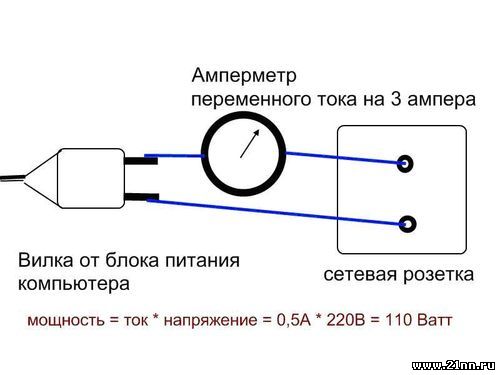
Тестер устанавливаем на максимальный предел измерения переменного тока и включаем последовательно между вилкой питания компьютера и розеткой, как указано на рисунке.
Разложить и зафиксировать их нужно так, чтобы они не болтались, и случайно не соприкоснулись. Все провода должны быть надежно присоединены к вилке, розетке и тестеру. Если в процессе измерения контакты будут ненадежными, можно получить серию снятий — подач напряжения на компьютер, что ему крайне противопоказано. Ну и, естественно, руками не трогать. Хорошо, если розетка с выключателем, тогда схему можно собрать при выключенной розетке, а потом убрать руки и аккуратно включить.
Можно воспользоваться переноской, собираем схему на выключенной переноске, все закрепляем, проверяем надежность контактов, потом включаем переноску в розетку.
Собрав схему, штатным образом включаем компьютер. Ждем пока режим по току установиться, это будет после загрузки.
Снимаем показания тестера. Определяем мощность, как произведение тока в амперах на напряжение в вольтах (напряжение в сети обычно 220 вольт, но может быть чуть выше или чуть ниже, можно измерить тем же тестером, переключив его в режим вольтметра переменного напряжения с пределом измерения больше 220 вольт).
Вот это и будет мощность потребляемая блоком, с подключенным железом и с учетом всех потерь на преобразование сетевого напряжения в напряжения питания узлов системы. Измеренная, сразу после загрузки мощность – это мощность, потребляемая компьютером в минимальном режиме (загрузка ОС и ожидание действий пользователя), если в этом режиме Вы видите перегрузку – блок питания неисправен, или не подходит для Вашей аппаратной конфигурации.
Для того чтобы оценить общую потребляемую мощность в режиме максимальной нагрузки на процессор и видеокарту – запускаем соответствующие тестовые задачи. Примеры приведены далее в тексте этой статьи.
Если питание на монитор подается отдельным шнуром, включенным в другую розетку, монитор не отключаем. Если монитор подключен через розетку на системном блоке компьютера, то необходимо временно запитать его по отдельному шнуру, короче надо сделать так, чтобы ток потребляемый монитором, через амперметр не тек. Это же касается и других устройств (сканер, принтер), если они получают питание 220 вольт с розеток на системном блоке, то ток, потребляемый ими, течет по основному шнуру питания компьютера и суммируется с током, потребляемым блоком питания системника.
Все такие нагрузки надо отключить (достаточно просто выключить их собственные выключатели питания).
Источника бесперебойного питания между компьютером и розеткой быть не должно, иначе показания будут завышенными (бесперебойник сам потребляет часть мощности на свои нужды).
Суммарная мощность, отдаваемая блоком питания во вторичные нагрузки системника, (5, 12 вольт и т.п.) меньше, чем измеренная, по приведенной выше методике, и составляет для современных импульсных блоков питания примерно 90%. Остальное рассеивается в виде тепла в самом блоке питания.
Проверил на своем компьютере, амперметр показал 2 ампера, следовательно, мощность при напряжении 220 вольт составила 450 Ватт, что гораздое номинальной мощности моего блока питания (750 Ватт) и, следовательно, блок работает с хорошим запасом по мощности. Поскольку у меня проблем нет, компьютеру меньше года, и новое оборудование с питанием от БП в компьютер не добавлялось этой проверкой можно и ограничиться.
Это первое, что нужно проверить при подозрении на перегрузку блока питания, но эта проверка, далеко не исчерпывающая.
Соответствие номинальной мощности блока питания, измеренному значению (даже с запасом) не гарантирует отсутствия перегрузки по одной из цепей вторичного питания. Например, цепь 12 вольт может быть перегружена или работать на пределе своего номинала, остальные недогружены – в сумме все будет как бы в норме.
Для более детального тестирования блока питания придется вскрыть системный блок. Разобраться, где в разъеме блока питания, какие напряжения, для питания каких устройств они используются, каковы номинальные значения токов нагрузки для каждого источника вторичного питания (обычно это указано в маркировке на блоке питания).
Затем надо измерить ток, отдаваемый каждым источником вторичного питания в нагрузку, и сравнить его с номиналом, указанным в маркировке блока для соответствующего напряжения. Измерения производятся амперметром и вольтметром постоянного тока. При этом удобнее использовать два тестера. Один из них устанавливается как амперметр, другой, как вольтметр. Можно обойтись и одним, поочередно используя его в качестве вольтметра и амперметра, с соответствующим переключением режима, предела и точек подключения для измерения.
Конструкция блоков питания, количество и номиналы выдаваемых напряжений и токов для блоков питания различных компьютеров могут существенно отличаться.
Можно предложить следующий обобщенный метод тестирования:
— Изготавливаем измерительную вставку для включения амперметра в цепи источников вторичного питания. Для этого потребуются «папа» и «мама» для разъема, имеющегося у Вас блока питания. Разъемы вставки соединяем проводами достаточной для удобного подключения амперметра длины.
— Выключаем компьютер и вынимаем вилку питания из сетевой розетки.
— Разрезаем провод вставки для цепи с подозрением на перегрузку, зачищаем концы и подключаем к амперметру, установив его на предел измерения постоянного тока по номиналу для соответствующей цепи питания. Подключаем вольтметр. (Соблюдаем полярность включения амперметра и вольтметра – на рисунке со стороны БП по синему проводу к нагрузке подается положительное напряжение, черный провод – минус для данного источника питания.)
— Устанавливаем вставку в разъемы между БП и нагрузками. Включаем компьютер. Ждем загрузку. Смотрим ток и напряжение. Работаем, организуем активность винчестера, видеокарты — смотрим ток и напряжение.
— При измерении очень важно организовать максимальную активность винчестера, процессора и видеокарты, чтобы получить корректные результаты относительно способности блока питания обеспечить работу оборудования вашего компьютера с полной нагрузкой. Для этого при измерениях в цепях, связанных с питанием видеокарты запускаем, например, синтетический тест 3D Mark06. Этот тест загрузит видеокарту на 100% и заставит ее потреблять максимальную мощность. Токи в цепях питания винчестера проверяем, например, архивированием большого количества файлов с одного раздела жесткого диска на другой. Токи в цепях питания процессора проверяем на задачах максимально нагружающих его (оба его ядра, если процессор двуядерный).
— Контролируем напряжение, выдаваемое блоком питания по цепи, в которой измеряется ток под максимальной нагрузкой. Если напряжение в цепи питания отличается от номинала более чем на 3%, или ток выше номинала, делаем вывод о перегрузке блока питания. Причиной перегрузки может быть либо неисправность блока, либо несоответствие его номинальной мощности потребностям установленного оборудования.
— Оценив результат, выключаем компьютер и вынимаем вилку питания из сетевой розетки, восстанавливаем цепь питания, разрезанную для измерения (надежная скрутка и изоляция).
— Проводим аналогичные подключения и измерения для всех цепей питания с подозрением на перегрузку.
Если подозрительных цепей немного и измерения не требуется выполнять регулярно, можно не тратить время, силы и средства на изготовление вставки. Просто режем и удлиняем до амперметра и вольтметра подозрительные цепи в удобных местах с последующим их восстановлением скруткой, пайкой и изоляцией.
Все переключения делаем только при полностью отключенном от сети системном блоке.

